Membuat Bank Soal dengan Menggunakan ExamView
Bank soal merupakan kumpulan soal yang disimpan dalam sebuah file (ExamView). Untuk membuat bank soal memerlukan software tertentu, salah satunya adalah software ExamView 6.0. Jumlah soal yang dapat dibuat dengan ExamView dan disimpan dalam bank soal dapat mencapai 250 soal. Soal-soal yang memerlukan simbol-simbol tertentu terutama untuk mata pelajaran matematika, software ExamView adalah jawabannya. Selain itu juga soal yang disusun dalam bank soal pada saatnya nanti akan diintegrasikan dengan moodle. Sebelum membuat bank soal, pastikan di komputer masing-masing sudah diinstal software ExamView 6.0. Untuk mendapatkan softwarenya klik di sini, sedangkan untuk mengetahui cara menginstallnya klik di sini.
Membuat Bank Soal
Buka software ExamView Test Generator.Isilah judul bank soal dan subjudulnya, misalnya judulnya dengan "Trigonomteri 01" dan subjudulnya "Aturan Sinus".
Halaman untuk membuat bank soal akan ditampilkan
Menyimpan Bank Soal
Klik "File", "Save as", simpan bank soal di komputer masing-masing (c:\Examview\Banks).Tuliskan nama file pada "File name", misalnya dengan Trigonometri 01. Kemudian klik tombol "Save" untuk menyimpan dalam komputer masing-masing. Bank soal yang telah dibuat akan berektensi *.bnk.
Jenis Pertanyaan yang Dapat Dibuat
Terdapat 14 jenis pertanyaan yang dapat dibuat dengan ExamView, diantaranya : True/False = soal benar atau salah. Modified True/False = hampir sama dengan soal benar/salah, siswa harus memberikan alasan jika menjawab salah. Multiple Choice = soal pilihan ganda (ada 8 pilihan). Multiple Response = soal pilihan banyak (jawaban yang benar lebih dari satu). Bimodal = soal gabungan antara pilihan ganda dan soal jawaban singkat. Ada tanda titik merah sebelah kiri pertanyaan. Klik ikon "Toggle Bimodal" pada menu untuk mengubah dari soal pilihan ganda atau sebaliknya. Yes/No = Yes/No. Numeric Response = soal yang terbatas pada simbol dan angka. Completion = soal melengkapi jawaban yang belum lengkap. Matching = soal menjodohkan. Short Answer, Problem, Essay, Case dan Other Question.
Membuat Pertanyaan
Klik tombol "New" yang berada pada bagian kiri bawah dari bank soal.Pilih jenis pertanyaan yang akan dibuat, misalnya pilih jenis pertanyaan "Multiple Choice", klik tombol "OK".
Tuliskan soal yang akan ditanyakan pada bagian bawah "Question", tuliskan jawabannya pada bagian option (a, b, c, atau d), kemudian tentukan kunci jawabannya dengan cara memberi check-list pada bagian kotak dari pilihannya.
Klik tombol "Record" (untuk menyimpan soal ke dalam bank soal) yang terdapat pada bagia kiri bawah.
Pertanyaan sudah ditambahkan ke dalam bank soal, jika ingin menambah soal lagi, ulangi langkah di atas sampai jumlah soal terpenuhi.
Related posts
Share this post

















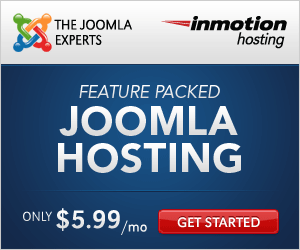
Terimakasih pak informasinya
BalasHapussama2 pak
BalasHapus